怎么让电脑不进入锁屏状态 怎样在win10中停止电脑自动锁屏功能
更新时间:2024-05-04 13:00:10作者:yang
在使用电脑的过程中,有时候我们会觉得电脑自动进入锁屏状态很不方便,特别是在处理一些需要长时间操作的任务时,怎样让电脑不进入锁屏状态呢?在Win10系统中,可以通过简单的设置来停止电脑自动锁屏功能,让电脑始终保持活跃状态。接下来让我们一起来了解一下具体的操作方法。
方法如下:
1.打开控制面板。
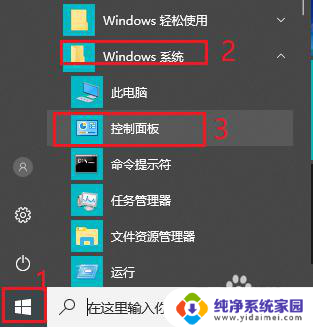
2.将查看方式改为“大图标”。
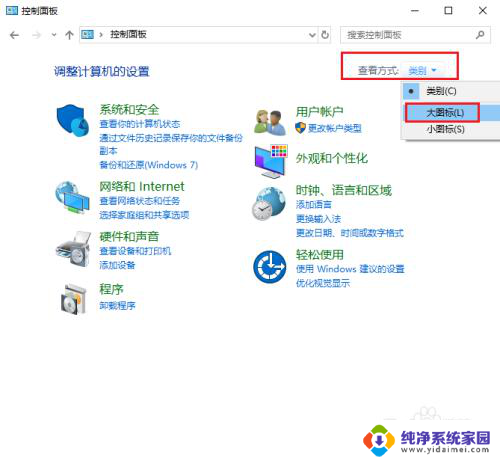
3.点击“电源选项”。
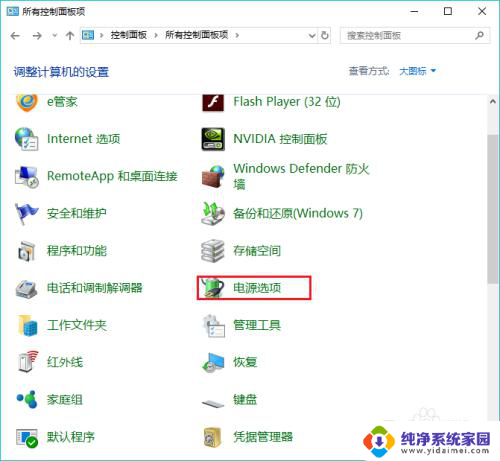
4.点击左侧“更改计算机睡眠时间”。
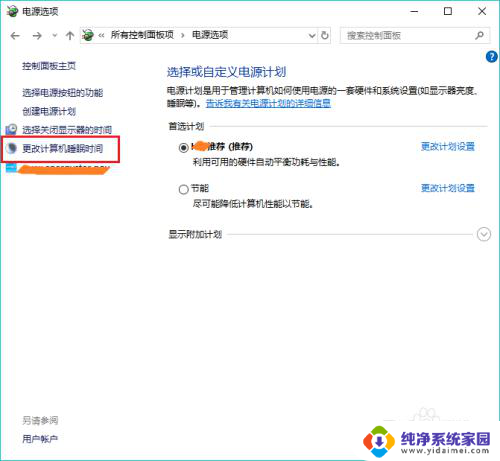
5.更改“使计算机进入睡眠状态”时间为“从不”。
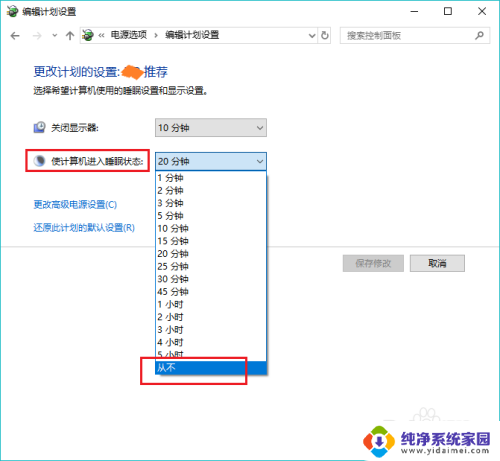
6.点击“保存修改”。win10电脑就不再会自动锁屏啦。
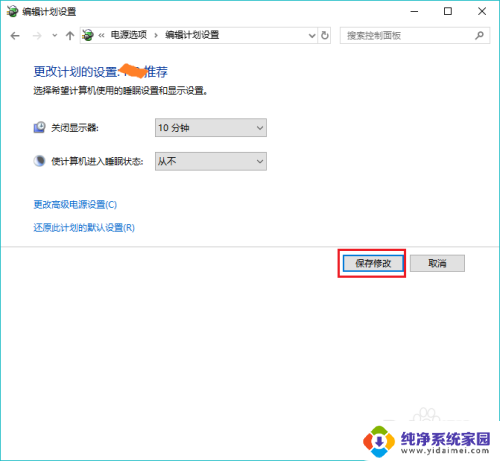
以上就是如何防止电脑进入锁屏状态的全部内容,对于不熟悉的用户,可以按照小编的方法进行操作,希望这能帮助到大家。
怎么让电脑不进入锁屏状态 怎样在win10中停止电脑自动锁屏功能相关教程
- 电脑不要自动锁屏 怎样取消win10电脑的自动锁屏功能
- win10电脑自动进入屏保 电脑怎样可以自动进入屏保状态
- windows 不锁屏 win10怎样停止电脑自动锁屏
- windows设置不锁屏,怎么还是会锁屏 win10怎样禁止电脑自动锁屏
- win10去掉锁屏 win10如何停止电脑自动锁屏
- 电脑怎样不自动锁屏 win10怎样取消电脑锁屏
- window10怎么不让屏幕锁屏 电脑怎么取消锁屏功能
- win10桌面自动锁屏怎么设置 win10自动锁屏功能在哪里设置
- 电脑怎么不会自动锁屏 win10电脑自动锁屏如何取消
- 电脑自动锁屏在哪里可以解除 win10怎么取消电脑自动锁屏
- 怎么查询电脑的dns地址 Win10如何查看本机的DNS地址
- 电脑怎么更改文件存储位置 win10默认文件存储位置如何更改
- win10恢复保留个人文件是什么文件 Win10重置此电脑会删除其他盘的数据吗
- win10怎么设置两个用户 Win10 如何添加多个本地账户
- 显示器尺寸在哪里看 win10显示器尺寸查看方法
- 打开卸载的软件 如何打开win10程序和功能窗口